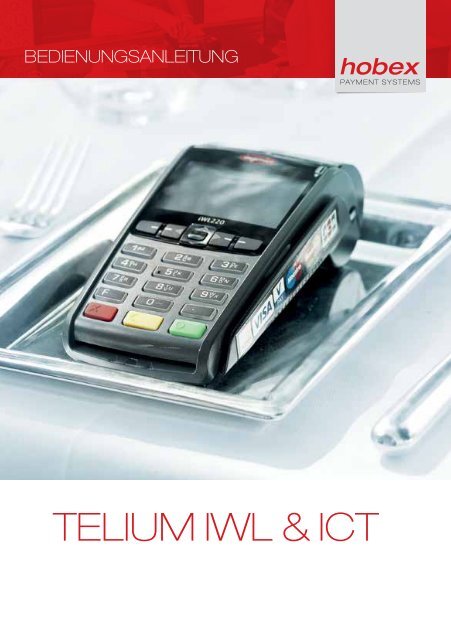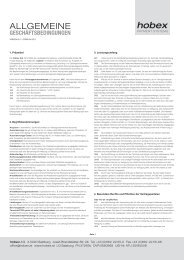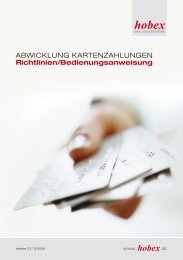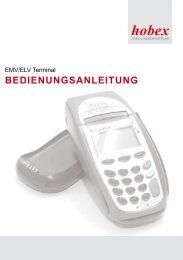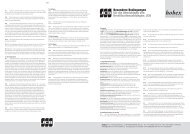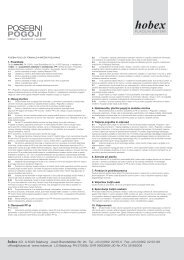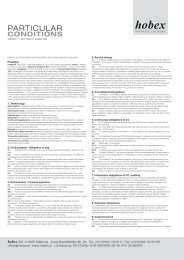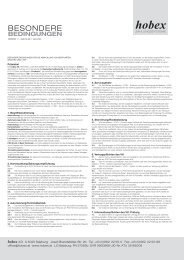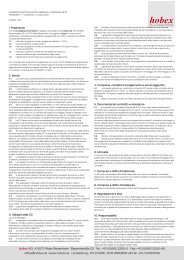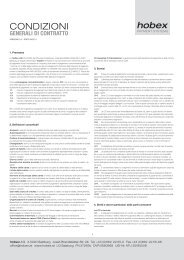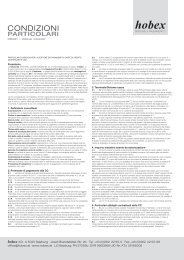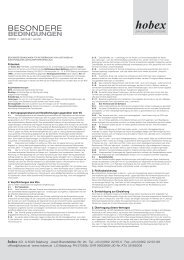Bedienungsanleitung Terminal iCT220, iWL221 und ... - Hobex AG
Bedienungsanleitung Terminal iCT220, iWL221 und ... - Hobex AG
Bedienungsanleitung Terminal iCT220, iWL221 und ... - Hobex AG
Erfolgreiche ePaper selbst erstellen
Machen Sie aus Ihren PDF Publikationen ein blätterbares Flipbook mit unserer einzigartigen Google optimierten e-Paper Software.
BEDIENUNGSANLEITUNG<br />
TELIUM IWL & ICT
1. Allgemeines<br />
1.1. Das <strong>Terminal</strong>............................................................................................................................... 3<br />
1.2. Papierrollenwechsel................................................................................................................... 4<br />
2. Administration<br />
2.1. Verbindungstest........................................................................................................................ 5<br />
2.2. Tagesende / Tagesabschluss.................................................................................................... 6<br />
2.3. Zwischenbericht........................................................................................................................ 8<br />
2.4. Belegkopie.................................................................................................................................. 9<br />
3. Transaktionen<br />
3.1. Bankkarten mit Elektronischem Lastschrift-Verfahren (ELV)................................................ 10<br />
3.2. Bankkarten <strong>und</strong> Kreditkarten (EMV)........................................................................................ 11<br />
3.3. Kontaktloses Bezahlen (NFC - Optional).................................................................................. 12<br />
3.4. Mail Order / Telephone Order MO/TO (Optional)..................................................................... 13<br />
3.5. Gutschrift Kreditkarte............................................................................................................... 14<br />
3.6. Vorautorisierung mit Kreditkarte (Optional)............................................................................ 15<br />
3.7. Autorisierung Abschluss........................................................................................................... 16<br />
3.8. Autorisierung Storno................................................................................................................. 17<br />
3.9. Buchung mit Autorisierungscode............................................................................................. 18<br />
3.10. TIP Nachbuchung (Optional)..................................................................................................... 19<br />
3.11. Storno der letzten Transaktion................................................................................................. 20<br />
3.12. DCC (Dynamic Currency Conversion - Optional)........................................................................ 21<br />
3.13. Tax Free (Optional)..................................................................................................................... 22<br />
4. Sonstiges<br />
4.1. FAQ (Häufig gestellte Fragen).................................................................................................. 25<br />
4.2. Sicherheitsmerkmale Kredit- <strong>und</strong> Debit-Karten...................................................................... 26<br />
4.3. PartnerNet................................................................................................................................. 28<br />
4.4. Downloads.................................................................................................................................. 29<br />
4.5. Response-Code (RC) Liste......................................................................................................... 30<br />
4.6. Notizen / Reinigungskarte........................................................................................................ 31<br />
Version 2, G.Engetsberger, Stand Juni 2013<br />
2 /32 INHALTSVERZEICHNIS<br />
www.hobex.at
ALLGEMEINES<br />
1.1. Das <strong>Terminal</strong><br />
7<br />
8<br />
9 10<br />
3<br />
1<br />
2<br />
<strong>Terminal</strong>:<br />
(1) Papierfach<br />
(2) Magnetstreifenleser<br />
(3) Tastatur<br />
(4) -Taste (Bestätigen)<br />
(5) -Taste (Korrektur)<br />
(6) Chipleser<br />
(7) -Taste (Abbrechen)<br />
(8) [F]-Taste<br />
(9) Bedienfeld *<br />
(10) Bildschirm<br />
6<br />
5<br />
4<br />
*Dieses Feld unterscheidet<br />
sich bei den Gerätetypen<br />
IWL <strong>und</strong> ICT, daher werden<br />
beide gesondert behandelt.<br />
IWL Bedienfeld:<br />
ICT Bedienfeld:<br />
F1<br />
F2 F3 F4<br />
F1<br />
F2 F3 F4<br />
[F1] Kauf [F2] Taste [F3] Taste [F4] Menü<br />
www.hobex.at 3 /32
1.2. Papierrollenwechsel<br />
Das Teminal ist mit einem Thermodrucker ausgestattet, der eine einfache Handhabung<br />
gewährleistet. Beachten Sie beim Austausch der Papierrolle, dass es sich um Thermopapier<br />
handelt. Sollten Sie hobex-Lastschrift K<strong>und</strong>e sein, müssen aus rechtlichen Gründen hobex-<br />
Papierrollen mit aufgedrucktem Lastschrifttext auf der Rückseite verwendet werden.<br />
Hinweis: hobex-Papierrollen können direkt telefonisch oder im hobex-PartnerNet bestellt<br />
werden <strong>und</strong> sind garantiert Bisphenol A frei.<br />
Bei aktenmäßiger Lagerung des Thermopapiers, d.h. bei einer Raumtemperatur von 18 °C - 25<br />
°C <strong>und</strong> einer relativen Luftfeuchtigkeit von maximal 40 - 60 % sowie der Vermeidung von<br />
Licht, ist eine Lesbarkeit der Schrift von mind. 7 Jahren gewährleistet.<br />
Die Lebensdauer des Thermopapiers beeinflussen unter anderem folgende Faktoren:<br />
- Längere Einwirkung von Temperaturen über 40 °C oder direktes Sonnenlicht<br />
- Aufbewahrung in feuchter oder nasser Umgebung über einen längeren Zeitraum<br />
- Kontakt mit Weichmachern (in PVC-Folien, Aktenhüllen, etc. enthalten)<br />
- Kontakt mit Ölen, Fetten, Alkohol oder aggressiven Chemikalien<br />
4 /32 ALLGEMEINES<br />
1. Hebel anheben (rote Markierung) <strong>und</strong> Deckel nach hinten klappen<br />
um die Abdeckung zu Öffnen.<br />
2. Reste der Papierrolle entfernen <strong>und</strong> entsorgen.<br />
3. Papierrolle wie abgebildet einlegen.<br />
4. Ein bis zwei Zentimeter der Papierrolle herausstehen lassen, Deckel<br />
durch leichten Druck schließen.<br />
www.hobex.at
ADMINISTRATION<br />
2.1. Verbindungstest<br />
Mit einem Verbindungstest kann festgestellt werden, ob die Verbindung zwischen <strong>Terminal</strong><br />
<strong>und</strong> Rechenzentrum aufgebaut werden kann.<br />
1. Menü [F4] drücken<br />
2. mit [F2] „Administration“ auswählen (oder Taste [2])<br />
drücken<br />
3. mit [F2] „Verbindungstest“ auswählen (oder Taste [0])<br />
drücken<br />
4. Das <strong>Terminal</strong> führt nun den Verbindungstest durch<br />
5. Beleg wird gedruckt. Wenn auf diesem der Text „Resp: 007 Admin<br />
TX genehmigt“ zu sehen ist, war der Verbindungstest erfolgreich.<br />
www.hobex.at 5 /32
2.2. Tagesende / Tagesabschluss<br />
Mit der Funktion Tagesende werden alle Transaktionen, die seit dem letzten Tagesende getätigt<br />
wurden, aufgelistet <strong>und</strong> die Buchungsliste wird wieder auf Null gesetzt.<br />
Diese Funktion kann auf Wunsch auch automatisch durchgeführt werden. Weitere Informationen<br />
zu den Möglichkeiten des automatischen Tagesendes erhalten Sie bei der hobex-Technik<br />
Hotline.<br />
1. Menü [F4] drücken<br />
6 /32 ADMINISTRATION<br />
2. mit [F2] „Administration“ auswählen (oder Taste [2])<br />
drücken<br />
3. mit [F2] „Tagesende“ auswählen (oder Taste [2])<br />
drücken<br />
4. Das <strong>Terminal</strong> führt nun das Tagensende durch <strong>und</strong> überträgt noch<br />
nicht übertragene ELV Buchungen<br />
5. Beleg wird gedruckt.<br />
www.hobex.at
ADMINISTRATION<br />
2.2. Tagesende / Tagesabschluss<br />
Folgende Bereiche finden Sie auf Ihrem Abschluss:<br />
1. Anzahl, Einzelsummen <strong>und</strong> Zwischensumme aller getätigten<br />
Transaktionen mit Debitkarten (wie zB.: Maestro<br />
oder VPay) seit dem letzten Tagesende<br />
2. Anzahl, Einzelsummen <strong>und</strong> Zwischensumme aller<br />
getätigten Transaktionen mit Kreditkarten (wie zB.: Visa,<br />
Mastercard, JCB, Diners oder American Express) seit dem<br />
letzten Tagesende<br />
3. Gesamte Anzahl <strong>und</strong> Gesamtsumme aller getätigten<br />
Transaktionen seit dem letzten Tagesende<br />
4. Den Hinweis „Summen abgeglichen“ wenn das Tagesende<br />
erfolgreich war.<br />
WICHTIG:<br />
Ohne ein korrekt durchgeführtes Tagesende, kann<br />
hobex die darin enthaltenen Transaktionen nicht weiterverarbeiten<br />
bzw. nicht zur Überweisung freigeben.<br />
Auf eine fehlerfreie Durchführung ist zu achten!<br />
www.hobex.at 7 /32
2.3. Zwischenbericht<br />
Mit dem Zwischenbericht wird eine Auflistung aller Transaktionen, die seit dem letzten<br />
Tagesende getätigt wurden, ausgedruckt. Die Buchungsliste wird jedoch, anders als beim<br />
Tagesende, nicht auf Null gesetzt. D.h. auch bei einem weiteren Zwischenbericht, ohne zwischenzeitlichem<br />
Tagesende, sind die Transaktionen, die auf dem vorangegangenen Zwischenbericht<br />
gelistet sind, mit angeführt.<br />
1. Menü [F4] drücken<br />
8 /32 ADMINISTRATION<br />
2. mit [F2] „Administration“ auswählen (oder Taste [2])<br />
drücken<br />
3. mit [F2] „Zwischenbericht“ auswählen (oder Taste [1])<br />
drücken<br />
4. Das <strong>Terminal</strong> führt nun den Zwischenbericht durch<br />
5. Beleg wird gedruckt.<br />
www.hobex.at
ADMINISTRATION<br />
2.4. Belegkopie<br />
Eine Belegkopie kann nur vom letzten gedruckten Beleg erstellt werden. Hierzu zählt auch ein<br />
Beleg von einem Storno, Tagesende oder Verbindungstest.<br />
1. Menü [F4] drücken<br />
2. mit [F2] „Belegkopie“ auswählen (oder Taste [0])<br />
drücken<br />
3. Beleg wird gedruckt.<br />
www.hobex.at 9 /32
3.1. Bankkarten mit Elektronischem<br />
Lastschrift-Verfahren (ELV)<br />
Diese Funktion ist freigeschalten wenn die <strong>Terminal</strong>-ID mit „AHE“ beginnt.<br />
Mit dieser Funktion können ausschließlich Transaktionen mit Bankkarten aus Österreich<br />
<strong>und</strong> Deutschland durchgeführt werden.<br />
10 /32 TRANSAKTIONEN<br />
1. Karte durch den Magnetstreifenleser ziehen<br />
Magnetstreifen der Karte zeigt zum <strong>Terminal</strong><br />
2. Betrag in €-Cent eingeben<br />
(für 1,00 € also 100 eingeben)<br />
drücken<br />
3. Händlerbeleg wird gedruckt<br />
Vom K<strong>und</strong>en unterschreiben lassen<br />
Unterschrift des K<strong>und</strong>en mit der Kartenrückseite vergleichen<br />
Unterschriften müssen identisch sein<br />
4. mit [F2] Sprache wählen (DE=Deutsch, EN=Englisch)<br />
drücken um K<strong>und</strong>enbeleg zu drucken<br />
oder<br />
drücken um keinen K<strong>und</strong>enbeleg zu drucken<br />
www.hobex.at
TRANSAKTIONEN<br />
3.2. Bankkarten <strong>und</strong> Kreditkarten EMV<br />
Bei Transaktionen mit Bankkarten oder Kreditkarten bitte wie nachstehend beschrieben<br />
vorgehen.<br />
1. Karte in den Chipleser stecken<br />
Chip der Karte zeigt nach vorne <strong>und</strong> oben<br />
2. Betrag in €-Cent eingeben<br />
(für 1,00 € also 100 eingeben)<br />
drücken<br />
3. Karteninhaber gibt PIN ein (falls erforderlich - wird vom <strong>Terminal</strong><br />
vorgegeben)<br />
drücken<br />
4. Für erfolgreiche Transaktionen ohne PIN ist der Händlerbeleg vom<br />
K<strong>und</strong>en auf der Unterschriftszeile am Beleg zu unterschreiben.<br />
Unterschrift des K<strong>und</strong>en mit der Kartenrückseite vergleichen<br />
Unterschriften müssen identisch sein<br />
5. mit [F2] Sprache wählen (DE=Deutsch, EN=Englisch)<br />
drücken um K<strong>und</strong>enbeleg zu drucken<br />
oder<br />
drücken um keinen K<strong>und</strong>enbeleg zu drucken<br />
www.hobex.at 11 /32
3.3. KONTAKTLOSES BEZAHLEN (NFC - OPTIONAL)<br />
NFC-Karten (Near Field Communication) sind mit der Funktion zur kontaktlosen Bezahlung<br />
ausgestattet.<br />
NFC Transaktionen können nur mit NFC-fähigen <strong>Terminal</strong>s getätigt werden. Werden NFC-<br />
Transaktionen vom <strong>Terminal</strong> unterstützt, können diese wie folgt durchgeführt werden.<br />
1. Kauftaste [F1] drücken<br />
12 /32 TRANSAKTIONEN<br />
2. Betrag in €-Cent eingeben<br />
(für 1,00 € also 100 eingeben)<br />
drücken<br />
3. NFC-Karte zum NFC-Symbol halten. ca 1 bis 2 cm Abstand bis alle<br />
4 LEDs aufleuchten <strong>und</strong> ein Signalton hörbar ist.<br />
4. Karteninhaber gibt PIN ein (falls erforderlich - wird vom <strong>Terminal</strong><br />
vorgegeben)<br />
drücken<br />
5. mit [F2] Sprache wählen (DE=Deutsch, EN=Englisch)<br />
drücken um K<strong>und</strong>enbeleg zu drucken<br />
oder<br />
drücken um keinen K<strong>und</strong>enbeleg zu drucken<br />
HINWEIS:<br />
Bei mehrmaliger Verwendung der NFC-Karte kann ein PIN abgefragt<br />
werden.<br />
www.hobex.at
TRANSAKTIONEN<br />
3.4. Mail Order / Telephone Order MO/TO (Optional)<br />
Eine manuelle Transaktion kann nur mit einer Kreditkarte durchgeführt werden.<br />
Hierzu werden benötigt: Kreditkartennummer, Ablaufdatum der Karte sowie optional der<br />
CVC2/CVV2 Code (diese 3-stellig Zahl ist auf der Kartenrückseite neben dem Unterschriftsfeld<br />
zu finden).<br />
Bitte die rechtlichen Bedingungen im Vertrag für Kreditkarten im Fernabsatz beachten.<br />
1. Kauftaste [F1] drücken<br />
2. Betrag in €-Cent eingeben<br />
(für 1,00 € also 100 eingeben)<br />
drücken<br />
3. [F] drücken für manuelle Eingabe<br />
4. Kartennummer eingeben<br />
drücken<br />
5. Ablaufdatum eingeben im Format MMYY<br />
drücken<br />
6. CVC2/CVV2 Code eingeben (diese 3-stellig Zahl ist auf der Kartenrückseite<br />
neben dem Unterschriftsfeld zu finden)<br />
drücken<br />
7. mit [F2] Sprache wählen (DE=Deutsch, EN=Englisch)<br />
drücken um K<strong>und</strong>enbeleg zu drucken<br />
oder<br />
drücken um keinen K<strong>und</strong>enbeleg zu drucken<br />
www.hobex.at 13 /32
3.5. Gutschrift Kreditkarte<br />
Eine Gutschrift auf eine Kreditkarte darf nur erfolgen, wenn die vorangegangene Zahlung, für<br />
die eine Gutschrift erstellt werden soll, ebenfalls über diese Kreditkarte erfolgt ist.<br />
1. Menü [F4] drücken<br />
14 /32 TRANSAKTIONEN<br />
2. mit [F2] „Transaktionen“ auswählen (oder Taste [1])<br />
drücken<br />
3. mit [F2] „Gutschrift“ auswählen (oder Taste [2])<br />
drücken<br />
4. Betrag in €-Cent eingeben<br />
(für 1,00 € also 100 eingeben)<br />
drücken<br />
5. Karte stecken<br />
oder<br />
[F] drücken für manuelle Eingabe der Kartennummer<br />
6. mit [F2] Sprache wählen (DE=Deutsch, EN=Englisch)<br />
drücken um K<strong>und</strong>enbeleg zu drucken<br />
oder<br />
drücken um keinen K<strong>und</strong>enbeleg zu drucken<br />
www.hobex.at
TRANSAKTIONEN<br />
3.6. Vorautorisierung mit Kreditkarte (Optional)<br />
Bei einer Vorautorisierung wird vor der tatsächlichen Transaktion ein Betrag „reserviert“. So<br />
wird sichergestellt, dass dieser Betrag bei der endgültigen Transaktion auf jeden Fall zur<br />
Verfügung steht. Eine Vorautorisierung bleibt für einen gewissen Zeitraum gültig (max. 30<br />
Tage) <strong>und</strong> verfällt dann automatisch. Innerhalb dieser Zeit kann die endgültige Transaktion<br />
jederzeit durchgeführt werden.<br />
1. Menü [F4] drücken<br />
2. mit [F2] „Vorautor. Menü“ auswählen (oder Taste [4])<br />
drücken<br />
3. mit [F2] „Autorisierung“ auswählen (oder Taste [0])<br />
drücken<br />
4. Betrag in €-Cent eingeben<br />
(für 1,00 € also 100 eingeben)<br />
drücken<br />
5. Karte stecken<br />
oder<br />
[F] drücken für manuelle Eingabe der Kartennummer<br />
6. mit [F2] Sprache wählen (DE=Deutsch, EN=Englisch)<br />
drücken um K<strong>und</strong>enbeleg zu drucken<br />
oder<br />
drücken um keinen K<strong>und</strong>enbeleg zu drucken<br />
WICHTIG:<br />
Vorautorisierungsbeleg aufbewahren. Die dort ersichtliche Reservierugsnummer<br />
wird sowohl für den Autorisierungs Abschluss<br />
sowie auch für eine Stornierung der Vorautorisierung benötigt.<br />
www.hobex.at 15 /32
3.7. Autorisierungs-Abschluss (Optional)<br />
Mit dem Autorisierungs-Abschluss wird eine Transaktion, die vorautorisiert wurde, endgültig<br />
gebucht. Die Höhe der Transaktion darf den Betrag der Vorautorisierung um max. 20% überschreiten.<br />
1. Menü [F4] drücken<br />
16 /32 TRANSAKTIONEN<br />
2. mit [F2] „Vorautor. Menü“ auswählen (oder Taste [4])<br />
drücken<br />
3. mit [F2] „Aut. Abschluss“ auswählen (oder Taste [1])<br />
drücken<br />
4. Betrag in €-Cent eingeben<br />
(für 1,00 € also 100 eingeben)<br />
drücken<br />
5. Reservierungsnummer eingeben (siehe Autorisierungsbeleg)<br />
drücken<br />
6. mit [F2] Sprache wählen (DE=Deutsch, EN=Englisch)<br />
drücken um K<strong>und</strong>enbeleg zu drucken<br />
oder<br />
drücken um keinen K<strong>und</strong>enbeleg zu drucken<br />
WICHTIG:<br />
Erst durch einen Autorisierungs-Abschluss wird ein autorisierter<br />
Betrag auf der Karte belastet.<br />
www.hobex.at
TRANSAKTIONEN<br />
3.8. Autorisierungs-Storno (Optional)<br />
Mit dem Autorisierungs-Storno kann eine Vorautorisierung am <strong>Terminal</strong> storniert werden.<br />
1. Menü [F4] drücken<br />
2. mit [F2] „Vorautor. Menü“ auswählen (oder Taste [4])<br />
drücken<br />
3. mit [F2] „Aut. Stornierung“ auswählen (oder Taste [2])<br />
drücken<br />
4. Reservierungsnummer eingeben (siehe Autorisierungsbeleg)<br />
drücken<br />
5. mit [F2] Sprache wählen (DE=Deutsch, EN=Englisch)<br />
drücken um K<strong>und</strong>enbeleg zu drucken<br />
oder<br />
drücken um keinen K<strong>und</strong>enbeleg zu drucken<br />
www.hobex.at 17 /32
3.9. Buchung mit Autorisierungscode<br />
Es kommt vor, dass eine Transaktion mit einer Kreditkarte nicht sofort genehmigt wird.<br />
Stattdessen verlangt die kartenausgebende Bank nach einer telefonischen Autorisierung.<br />
Folgende Schritte sind nötig wenn am Beleg „Rufe Genehmigungsdienst“ <strong>und</strong> „Zahlung fehlgeschlagen“<br />
aufgedruckt ist.<br />
18 /32 TRANSAKTIONEN<br />
Bitte rufen Sie in diesem Fall das Autorisierungs-Callcenter für das<br />
jeweilige Karteninstitut an (siehe Rückseite dieser Anleitung) <strong>und</strong><br />
lassen Sie sich für Ihre Transaktion einen Autorisierungscode geben.<br />
Haben Sie erfolgreich einen gültigen Autorisierungscode erhalten,<br />
gehen Sie weiter wie folgt vor:<br />
1. Transaktion erneut starten<br />
2. diese Meldung mit bestätigen<br />
3. Autorisierungscode eingeben<br />
drücken<br />
4. mit [F2] Sprache wählen (DE=Deutsch, EN=Englisch)<br />
drücken um K<strong>und</strong>enbeleg zu drucken<br />
oder<br />
drücken um keinen K<strong>und</strong>enbeleg zu drucken<br />
www.hobex.at
TRANSAKTIONEN<br />
3.10. TIP Nachbuchung (Optional)<br />
Wenn der K<strong>und</strong>e ein Trinkgeld in die dafür vorhandene Zeile am Beleg eingetragen hat, kann<br />
über diese Funktion das Trinkgeld nachgebucht werden.<br />
Bei einer Trinkgeld Nachbuchung können max. 20% des Originalbetrages als Trinkgeld hinzugefügt<br />
werden.<br />
1. Menü [F4] drücken<br />
2. mit [F2] „Transaktionen“ auswählen (oder Taste [1])<br />
drücken<br />
3. mit [F2] „Nachbuchung TIP“ auswählen (oder Taste [4])<br />
drücken<br />
4. mit [F2] Reservierungsnummer wählen (diese finden Sie auf<br />
dem Händlerbeleg der TIP Buchung)<br />
drücken<br />
5. Originalbetrag der TIP-Buchung wird angezeigt<br />
Neuen Gesamtbetrag (Originalbetrag + TIP-Betrag) in €-Cent eingeben<br />
(für 1,00 € also 100 eingeben)<br />
drücken<br />
6. mit [F2] Sprache wählen (DE=Deutsch, EN=Englisch)<br />
drücken um K<strong>und</strong>enbeleg zu drucken<br />
oder<br />
drücken um keinen K<strong>und</strong>enbeleg zu drucken<br />
WICHTIG:<br />
Eine Trinkgeldzeile am Transaktionsbeleg ist nur bei aktivierter<br />
Funktion vorhanden.<br />
www.hobex.at 19 /32
3.11. Storno der letzten Transaktion<br />
Ein Storno ist nur von der zuletzt durchgeführten Transaktion möglich. Weiter zurückliegende<br />
Transaktionen können NICHT storniert werden.<br />
Auch nach einem Tagesende können keine zuvor getätigten Transaktionen storniert werden.<br />
1. Menü [F4] drücken<br />
20 /32 TRANSAKTIONEN<br />
2. mit [F2] „Transaktionen“ auswählen (oder Taste [1])<br />
drücken<br />
3. mit [F2] „Storno letzte TX“ auswählen (oder Taste [1])<br />
drücken<br />
4. Datum, Uhrzeit <strong>und</strong> Genehmigungsnummer des zu stornierenden<br />
Beleges vergleichen<br />
drücken um zu stornieren<br />
drücken um den Vorgang abzubrechen<br />
5. mit [F2] Sprache wählen (DE=Deutsch, EN=Englisch)<br />
drücken um K<strong>und</strong>enbeleg zu drucken<br />
oder<br />
drücken um keinen K<strong>und</strong>enbeleg zu drucken<br />
www.hobex.at
TRANSAKTIONEN<br />
3.12. DCC (Dynamic Currency Conversion - OPTIONAL)<br />
Diese Funktion ist freigeschalten wenn ihre <strong>Terminal</strong>-ID mit „AHD“ oder „AHED“ beginnt.<br />
Die „DCC“ Funktion ermöglicht es K<strong>und</strong>en aus nicht Euro Ländern in Ihrer Heimatwährung zu<br />
bezahlen.<br />
Berechtigte Karten werden automatisch erkannt <strong>und</strong> die Währungsauswahl wird angezeigt.<br />
1. Karte in den Chipleser stecken<br />
Chip der Karte zeigt nach vorne <strong>und</strong> oben<br />
2. Betrag in €-Cent eingeben<br />
(für 1,00 € also 100 eingeben)<br />
drücken<br />
3. mit [F2] <strong>und</strong> [F3] Währung wählen (Fremdwährung oder €)<br />
drücken<br />
4. Karteninhaber gibt PIN ein (falls erforderlich - wird vom <strong>Terminal</strong><br />
vorgegeben - ansonsten Beleg unterschreiben lassen)<br />
drücken<br />
5. mit [F2] Sprache wählen (DE=Deutsch, EN=Englisch)<br />
drücken um K<strong>und</strong>enbeleg zu drucken<br />
oder<br />
drücken um keinen K<strong>und</strong>enbeleg zu drucken<br />
HINWEIS / KUNDENVORTEILE:<br />
• Im Falle einer Fremdwährungstransaktion muss der K<strong>und</strong>e einen anderen Umrechnungskurs<br />
akzeptieren als am Tag der Kartenzahlung. Mit Zahlung in seiner Heimatwährung<br />
kommt der tagesaktuelle Kurs zur Anwendung.<br />
• Bei Fremdwährungstransaktionen hebt in der Regel die kartenausgebende Bank zusätzliche<br />
Spesen (Wechselgebühren) ein.<br />
• Der Karteninhaber sieht bei einer DCC Transaktion sofort den tatsächlichen Endbetrag<br />
in seiner Heimatwährung.<br />
www.hobex.at 21 /32
3.13. Tax Free (optional)<br />
Diese Funktion ist freigeschalten wenn ihre <strong>Terminal</strong>-ID mit „AHT“ oder „AHET“ beginnt.<br />
Die „Tax Ref<strong>und</strong>“ Funktion ermöglicht K<strong>und</strong>en aus nicht EU Ländern eine Rückvergütung der<br />
Umsatzsteuer.<br />
1. Menü [F4] drücken<br />
TRANSAKTIONEN<br />
drücken<br />
22 /32<br />
2. mit [F2] „Transaktionen“ auswählen (oder Taste [1])<br />
drücken<br />
3. mit [F2] „Tax Ref<strong>und</strong>“ auswählen (oder Taste [5])<br />
drücken<br />
4. Betrag der Güter in €-Cent eingeben (Steuersatz beachten!)<br />
(für 1,00 € also 100 eingeben, für 0 € drücken)<br />
5. Rechnungsnummer der Rechnung eingeben<br />
drücken<br />
5. mit [F2] Sprache wählen (DE=Deutsch, EN=Englisch)<br />
drücken um K<strong>und</strong>enbeleg zu drucken<br />
oder<br />
drücken um keinen K<strong>und</strong>enbeleg zu drucken<br />
HINWEIS:<br />
Bitte den Tax Free Beleg vollständig ausfüllen! (Siehe S. 24)<br />
www.hobex.at
TRANSAKTIONEN<br />
3.13. Tax Free (optional)<br />
Informationen zur Mehrwertsteuer Rückvergütung<br />
Premier Tax Free - Hotline Nummer: 0800 01 01 91<br />
Premier Tax Free ist ein System zur Rückvergütung der Umsatzsteuer<br />
für Touristen mit einem Wohnsitz ausserhalb des EU-Gemeinschaftsgebietes.<br />
Dieses Ust. Rückerstattungssystem entspricht den Steuergesetzen<br />
Österreichs <strong>und</strong> der Europäischen Union betreffend Verkauf von Waren,<br />
zur Verfügungstellung von Dienstleistungen <strong>und</strong> Rückvergütung<br />
der Umsatzsteuer. Dieses System wurde von den Steuerbehörden<br />
genehmigt.<br />
Der Tourist kann beim Kauf von Waren die ordnungsgemäß ausgefüllte<br />
<strong>und</strong> von den Zollbehörden abgestempelte Rückerstattungsbelege<br />
bei den Premier Tax Free Barauszahlungsstellen abgeben <strong>und</strong><br />
den Umsatzsteuer Rückerstattungsbetrag in bar beheben.<br />
Von Premier Tax wird dem Händler periodisch eine detailierte Abrechnung<br />
über die volle Umsatzsteuer der ausbezahlten Rückerstattungsbelege<br />
zugestellt. Diese ist innerhalb von sieben Tagen auf das<br />
Konto von Premier Tax Free zu überweisen sofern kein Einziehungsauftrag<br />
hierfür besteht.<br />
Folgende Kriterien müssen erfüllt werden, damit dem Touristen eine<br />
Mehrwertsteuer Rückvergütung ermöglicht wird:<br />
• Der Tourist darf keinen Wohnsitz innerhalb der EU haben.<br />
• Die Waren müssen innerhalb von drei Monaten nach dem Kauf<br />
aus der EU ausgeführt werden.<br />
• Die Ausfuhr der Waren muss mit Datum <strong>und</strong> Stempel des EU-<br />
Ausreise Zollamtes bestätigt werden.<br />
• Für Österreich:<br />
Der Bruttoverkaufspreis für 10%ige <strong>und</strong> 20%ige Waren muss<br />
zusammen € 75 übersteigen.<br />
• Für Deutschland:<br />
Der Bruttoverkaufspreis für 7%ige <strong>und</strong> 19%ige Waren muss<br />
zusammen € 25 übersteigen.<br />
www.hobex.at 23 /32
3.13. Tax Free (optional)<br />
1. Premier Tax Free Logo <strong>und</strong> Informationen zum Händler<br />
24 /32 TRANSAKTIONEN<br />
2. Auflistung über alle eingegebenen Teilbeträge der Rechnung<br />
3. Name, Adresse <strong>und</strong> Ausweisnummer des Käufers<br />
4. Unterschrift des Käufers sowie des Händlers<br />
5. Dieser Bereich wird vom Zollamt ausgefüllt<br />
www.hobex.at
SONSTIGES<br />
4.1. FAQ (Häufig gestellte Fragen)<br />
FAQ (Häufig gestellte Fragen)<br />
1. Verbindungsfehler (RC 999)<br />
Als ersten Schritt zur Behebung wird ein Neustart des <strong>Terminal</strong>s durchgeführt, welcher mit<br />
gleichzeitig langem Drücken der beiden Tasten + [.] ausgelöst wird. Wenn nach dem Neustart<br />
ein Verbindungstest (Siehe S. 5) positiv durchgeführt werden kann, hat der Reset den<br />
Fehler behoben.<br />
Besteht weiterhin ein Verbindungsfehler sind die für das <strong>Terminal</strong> benötigten Kabel auf ordnungsgemäße<br />
Verbindung zu prüfen. Sollte das Problem nach wie vor bestehen, kontaktieren<br />
Sie bitte die Technik Hotline. (Telefonnummer siehe Rückseite)<br />
2. „Kleineren Betrag eingeben“ (RC 076)<br />
Sollte dieser Hinweis am Bildschirm erscheinen gibt es zwei Ursachen. Ein Kartenlimit wurde<br />
überschritten, dabei kann es sich um ein Einkaufs-, Tages- oder Wochenlimit handeln, oder es<br />
handelt sich um ein nicht ausreichend gedecktes K<strong>und</strong>enkonto.<br />
Kartenlimits werden von der kartenausgebenden Bank vergeben.<br />
3. „Rufe Genehmigungsdienst“ (RC 101, 102, u.a.)<br />
Diese Meldung ist eine Sicherheitsabfrage der kartenausgebenden Bank. Hier ist die auf dem<br />
Beleg abgedruckte Telefonnummer anzurufen, um einen Genehmigungscode einzuholen. Der<br />
weitere Ablauf am <strong>Terminal</strong> ist auf Seite 18 beschrieben. Alle Rufnummern der Genehmigungsdienste<br />
befinden sich zusätzlich auf der Rückseite dieser Anleitung.<br />
Zu diesem Zeitpunkt wurde die Karte des K<strong>und</strong>en noch nicht belastet.<br />
4. Summendifferenz<br />
Eine Summendifferenz auf dem Abschluss bedeutet, dass es bei einer oder mehreren<br />
Transaktion(en) oder der Übertragung derselben ein Problem aufgetreten ist. Dieser Fall kann<br />
eintreten wenn beispielsweise die Karte während einer Buchung zu früh entfernt oder ein<br />
<strong>Terminal</strong>update ohne vorhergehenden Abschluss durchgeführt wurde.<br />
Auf dem Abschlussbeleg wird eine <strong>Terminal</strong> <strong>und</strong> eine Host Summe angeführt. Stimmt die<br />
Host Summe mit den an diesem Tag abgerechneten Belegen überein, ist der Abschluss korrekt<br />
durchgeführt.<br />
Ist dies nicht der Fall, kontaktieren Sie bitte unseren K<strong>und</strong>endienst. (Office Telefonnummer<br />
siehe Rückseite)<br />
www.hobex.at 25 /32
4.2. Sicherheitsmerkmale Kredit- <strong>und</strong> Debit-Karten<br />
Wichtige Informationen <strong>und</strong> Merkmale von Kredit- <strong>und</strong> Debit Karten<br />
Der fälschungssichere Chip<br />
enthält die Kartendaten.<br />
Alle Master Card-Kartennummern<br />
beginnen mit fünf <strong>und</strong><br />
sind 16-stellig (4 Gruppen à<br />
4-4-4-4 Ziffern).<br />
Die ersten vier Stellen der<br />
geprägten Kartennummer<br />
müssen mit dem unterhalb<br />
gedruckten Wert übereinstimmen.<br />
Ablaufdatum der Karte.<br />
Name des Karteninhabers<br />
26 /32 SONSTIGES<br />
Das Master Card Hologramm zeigt als dreidimensionales<br />
Bild zwei ineinander greifende Weltkugeln<br />
mit den Kontinenten, die sich zu bewegen scheinen<br />
wenn die Karte gekippt wird. Das Hologramm ist in<br />
der Karte integriert.<br />
Magnetstreifen<br />
Im Unterschriftsfeld werden<br />
nur mehr die letzten vier Stellen<br />
der Kartennummer <strong>und</strong> im<br />
Anschluss daran der dreistellige<br />
CVC (Card Verification Code)<br />
angedruckt.<br />
Das Unterschriftsfeld ist in der<br />
Karte integriert <strong>und</strong> besteht aus<br />
chemischem Papier, welches<br />
Manipulationen leicht erkennen<br />
lässt.<br />
Die Speicherung/Aufbewahrung von Kartennummer, Karteninhaber<br />
<strong>und</strong> Ablaufdatum außerhalb des hobex-<strong>Terminal</strong>s sollte vermieden<br />
werden, da dies nur unter strengen Bedingungen erlaubt ist (PCI<br />
DSS) <strong>und</strong> einen jährlichen Sicherheitsnachweis verlangt. Die Speicherung<br />
des Magnetstreifens oder des CVC Codes ist verboten. Wer<br />
selbstständig Kartendaten speichert, muss bei Datenverlust mit<br />
hohen Geldstrafen der Kreditkartenorganisationen rechnen!<br />
www.hobex.at
SONSTIGES<br />
4.2. Sicherheitsmerkmale Kredit- <strong>und</strong> Debit-Karten<br />
Visa:<br />
1. Das Visa Logo muss auf der Vorderseite abgedruckt sein.<br />
Unter UV-Licht wird ein „V“ sichtbar.<br />
2. Es muss ein Hologramm vorhanden sein, welches durch<br />
Neigen der Karte deutlich sichtbar sein muss.<br />
3. Das Unterschriftenfeld auf der Rückseite muss unterschrieben<br />
sein.<br />
4. Die ersten vier Ziffern der Kartennummer müssen mit der<br />
direkt darunter aufgedruckten Zahl identisch sein.<br />
Maestro Karte:<br />
1. Auf der Vorderseite befindet sich ein EMV Chip.<br />
2. Alle Maestro Karten müssen auf der Vorder- oder Rückseite<br />
das Maestro Logo aufgedruckt haben.<br />
3. Der Name der Kartenherausgebenden Bank ist oben links<br />
aufgedruckt.<br />
4. Die Kartennummer darf nicht hochgeprägt sein. Das Kartendesign<br />
kann horizontal oder vertikal sein.<br />
5. Jede Maestro Karte muss auf der Rückseite unterschrieben<br />
sein.<br />
V-Pay Karte:<br />
1. Auf der Vorderseite befindet sich ein EMV Chip.<br />
2 Alle V-Pay Karten müssen auf der Vorderseite das V-Pay<br />
Logo aufweisen.<br />
3. Auf jeder V-Pay Karte ist auf der Vorderseite ein UV-Sicherheitszeichen<br />
aufgedruckt, welches nur unter UV-Licht sichtbar<br />
ist.<br />
4. Die Kartennummer darf nicht hochgeprägt sein. Das Kartendesign<br />
kann horizontal oder vertikal sein.<br />
5. Das Unterschriftsfeld auf der Rückseite ist optional. Es werden<br />
auch Karten ohne Unterschriftsfeld ausgegeben.<br />
6. V-Pay Karten verfügen immer über einen Magnetstreifen.<br />
www.hobex.at 27 /32
4.3. PartnerNet<br />
Im PartnerNet haben hobex-Partner die Möglichkeit, ihre individuellen Umsätze, Überweisungen<br />
<strong>und</strong> offenen Posten abzufragen. Weiters bietet der Menüpunkt „Rechnungen“ die Möglichkeit<br />
die jährlichen Betriebsgebühren <strong>und</strong> die monatlichen Disagiorechnungen abzurufen.<br />
Sie erhalten nach der Eingabe der Vertragsdaten bei hobex ein Schreiben per E-Mail, in welchem<br />
das PartnerNet Passwort enthalten ist. Sollten Sie dieses nicht erhalten haben, wenden<br />
Sie sich bitte an uns. (Office +43 (0)662 / 22 55 - 0)<br />
Sobald Sie Ihre Zugangsdaten per E-Mail erhalten haben, klicken Sie im Menü von www.<br />
hobex.at auf „Service“ <strong>und</strong> „PartnerNet“. Geben Sie hier Ihre Partner-ID (auch VU-Nummer<br />
genannt) <strong>und</strong> das Passwort ein <strong>und</strong> klicken Sie auf „Anmelden“. Sie werden zur PartnerNet<br />
Übersichtsseite weitergeleitet.<br />
Eine detailierte Anleitung befindet sich auf www.hobex.at im Menüpunkt „Service“ <strong>und</strong><br />
„Downloads“.<br />
28 /32 SONSTIGES<br />
www.hobex.at
SONSTIGES<br />
4.4 Downloads<br />
Um Sie bei der Abwicklung Ihrer Kartenzahlungen mittels Kredit- <strong>und</strong> Debitkarten zu unterstützen,<br />
haben wir für Sie die Richtlinien für die Abwicklung von Kartenzahlungen zusammengefasst.<br />
Bitte lesen Sie die Richtlinien sorgfältig durch. Diese stellen einen Auszug aus<br />
den Bedingungen des „Vertrag Kartenzahlungsabwicklung“ dar.<br />
Im Downloadbereich finden Sie zwei<br />
Überschriften, unter der Ersten befinden<br />
sich sämtliche <strong>Bedienungsanleitung</strong>en<br />
(Partnernet, Web <strong>Terminal</strong>,<br />
<strong>Terminal</strong>s u.a.), sowie Erklärungen der<br />
gängigsten Fehler in diversen Fremdsprachen.<br />
Die zweite Überschrift „Sonstige<br />
Informationen“ beinhaltet die allgemeinen<br />
Geschäftsbedingungen als<br />
auch Ersatzbelege <strong>und</strong> diverse andere<br />
Informationen.<br />
Die beiden Ersatzbelege dienen Ihnen<br />
bei einem defekten <strong>Terminal</strong> oder<br />
einem Netzausfall als Möglichkeit<br />
trotzdem Transaktionen durchzuführen.<br />
Genauere Informationen finden Sie<br />
direkt auf den Ersatzbelegen.<br />
Alle Dokumente finden Sie auf www.hobex.at unter dem Menüpunkt<br />
„Service“ <strong>und</strong> „Downloads“.<br />
www.hobex.at 29 /32
4.5. Response-Code (RC) Liste<br />
Liste der häufigsten Response-Codes <strong>und</strong> deren Bedeutung.<br />
000-007 Zahlung OK<br />
---------------------------------------------------------------<br />
010 Rufe Genehmigungsdienst<br />
---------------------------------------------------------------<br />
050 Abgelehnt<br />
---------------------------------------------------------------<br />
051 Ungültige Karte (Expired Card)<br />
---------------------------------------------------------------<br />
052 PIN zu oft falsch<br />
---------------------------------------------------------------<br />
053 Abgelehnt<br />
---------------------------------------------------------------<br />
055 Transaktion nicht erlaubt<br />
---------------------------------------------------------------<br />
056 Karte nicht unterstützt<br />
---------------------------------------------------------------<br />
057 Ungültige Karte (Lost or Stolen Card)<br />
---------------------------------------------------------------<br />
058-059 Abgelehnt<br />
---------------------------------------------------------------<br />
060-063 Rufe Genehmigungsdienst<br />
---------------------------------------------------------------<br />
064 Fehler falsche Kartendaten<br />
---------------------------------------------------------------<br />
065-066 Abgelehnt<br />
---------------------------------------------------------------<br />
067-071 Rufe Genehmigungsdienst<br />
---------------------------------------------------------------<br />
072 Abgelehnt<br />
---------------------------------------------------------------<br />
073-074 Autorisierung nicht möglich<br />
---------------------------------------------------------------<br />
075 Ungültige Karte<br />
---------------------------------------------------------------<br />
076 Betrag zu hoch<br />
---------------------------------------------------------------<br />
077 Rufe Genehmigungsdienst<br />
---------------------------------------------------------------<br />
079-081, 083, 086<br />
Limit überschritten<br />
---------------------------------------------------------------<br />
30 /32 SONSTIGES<br />
082, 084, 085, 087, 089, 098<br />
Abgelehnt<br />
---------------------------------------------------------------<br />
99-104, 106, 108,<br />
Rufe Genehmigungsdienst<br />
---------------------------------------------------------------<br />
109 Ungültiger Betrag (Less than min)<br />
---------------------------------------------------------------<br />
110 Abgelehnt<br />
---------------------------------------------------------------<br />
111, 112, 115<br />
Rufe Genehmigungsdienst<br />
---------------------------------------------------------------<br />
120 Abgelehnt<br />
---------------------------------------------------------------<br />
130-134 Rufe Genehmigungsdienst<br />
---------------------------------------------------------------<br />
200 Ungültige Kartennummer<br />
---------------------------------------------------------------<br />
201 Falscher PIN<br />
---------------------------------------------------------------<br />
204 Kleineren Betrag eingeben<br />
---------------------------------------------------------------<br />
880 Parameterupdate erfolgreich<br />
---------------------------------------------------------------<br />
900-909, 912<br />
Karte Einbehalten<br />
---------------------------------------------------------------<br />
910 Abgelehnt<br />
---------------------------------------------------------------<br />
999 Keine Antwort (Keine Verbindung)<br />
www.hobex.at
SONSTIGES<br />
4.6. Notizen / Reinigungskarte<br />
www.hobex.at 31 /32
BEDIENUNGSANLEITUNG<br />
RUFNUMMERN Genehmigungsdienste<br />
Unter folgenden Rufnummern sind die Genehmigungsdienste erreichbar:<br />
Mastercard<br />
0810 / 10 25 16 (Österreich)<br />
+49 (0)911 / 94 58 354 (Deutschland, Italien)<br />
VISA<br />
0810 / 10 25 16 (Österreich)<br />
+49 (0)911 / 94 58 354 (Deutschland, Italien)<br />
JCB<br />
0810 / 10 25 16 (Österreich)<br />
+49 (0)911 / 94 58 354 (Deutschland, Italien)<br />
American Express<br />
+43 (0)1 / 51 29 714<br />
Diners Club<br />
+43 (0)1 / 50135 135<br />
für unbeantwortete Fragen<br />
hobex <strong>AG</strong><br />
Josef-Brandstätter-Straße 2b<br />
A-5020 Salzburg<br />
www.hobex.at<br />
M office@hobex.at<br />
Technik Hotline (technische Fragen)<br />
Täglich zwischen 07:00 <strong>und</strong> 24:00 Uhr<br />
T +43 (0)662 / 22 55 - 88<br />
Office (allgemeine Fragen)<br />
Montag bis Donnerstag zwischen 08:00 <strong>und</strong> 17:00 Uhr<br />
Freitag zwischen 08:00 <strong>und</strong> 15:30 Uhr<br />
T +43 (0)662 / 22 55 - 0